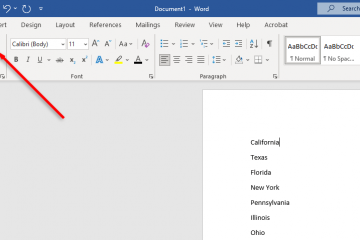Avaliações do editor: Avaliações do usuário:.ilfs_responsive_below_title_1 { largura: 300px; } @media(min-width: 500px) {.ilfs_responsive_below_title_1 { width: 300px; } } @media(min-width: 800px) {.ilfs_responsive_below_title_1 { largura: 336px; } }
Este tutorial explica como habilitar o gerenciador de permissões no Chrome para controlar o comportamento das extensões. Na versão Canary do Chrome, o Google agora introduziu um gerenciador de permissões para impedir que extensões acessem ou modifiquem sites. Quando você visita um site, um ícone de “olho” aparece na barra de ferramentas do Chrome e você pode clicar nele para ver todas as extensões que têm acesso ao site atual que você está visualizando.
Cada extensão, quando instalada , tem acesso a todos ou alguns sites e pode modificar o HTML e outros elementos automaticamente ou à vontade do usuário. Mas se você deseja impedir que uma extensão acesse determinado site, agora você pode obter ajuda do gerenciador de permissões. O novo gerenciador de permissões pode impedir que qualquer extensão acesse um site com um clique. Ou você pode limitar uma extensão para acessar apenas um determinado site quando um usuário ativá-lo por meio de um clique.
Como ativar o Gerenciador de permissões no Chrome para controlar o comportamento das extensões?
No momento, o O gerenciador de permissões está em estágio inicial e, portanto, só pode ser encontrado na compilação Canary. Além disso, você precisa habilitá-lo manualmente para usá-lo. O bom é que não está em beta privado, então qualquer um pode experimentá-lo. Então, basta fazer o download do Chrome Canary e seguir as etapas abaixo para ativá-lo.
Abra o Chrome Canary e digite “chrome://flags” na barra de endereço.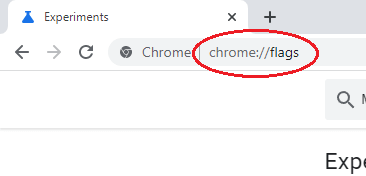
“Controle de acesso ao menu” usando a caixa de pesquisa e ative-a. Para fazer isso, basta selecionar “Ativado” no menu suspenso.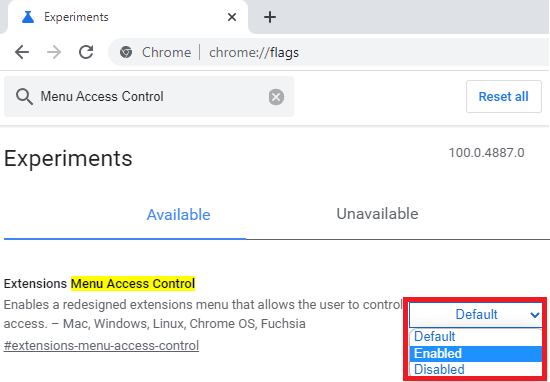 Reinicie o Chrome.
Reinicie o Chrome.
Neste ponto, você terá o gerenciador de permissões ativado. Quando você clica no ícone de extensões na barra de ferramentas do Chrome, ele exibe um separador para o gerenciador de permissões.
Quando você visita um site, um ícone de olho aparecerá na barra de ferramentas do Chrome. Clique nele e ele mostrará uma lista de todas as extensões que têm permissão para modificar o site atual. A partir daqui, você pode controlar qual extensão pode ter acesso ao site. Você pode escolher uma das opções da lista suspensa e aplicar as alterações.
Dessa forma, você pode usar esse novo gerenciador de permissões do Chrome. Basta habilitá-lo e, a partir de agora, você poderá controlar o comportamento das extensões em todos ou alguns sites. Não sei quando isso estará disponível na versão estável do Chrome.
Observação: se você não encontrar a opção”Controle de acesso ao menu”nos sinalizadores do Chrome, basta reiniciar o computador. Ou, você pode tentar depois de algum tempo. No meu caso, ele desapareceu por um tempo e, se acontecer, você pode tentar reinstalar o Chrome Canary ou fazer login com uma conta do Google diferente.
Considerações finais:
Se você é um usuário do Chrome, então você vai gostar desta nova adição de ferramenta de segurança. O gerenciador de permissões é uma espécie de hub central para todas as extensões de onde você controla seu comportamento. Você pode especificar seletivamente qual extensão pode acessar o site atual e pode ser útil para alguns casos de uso relacionados ao desenvolvimento e depuração.